 2019-03-01 14:39:35
2019-03-01 14:39:35
 在手机上看
在手机上看
扫描二维码手机打开
今天讲解的是CDR选择同一个颜色的图文操作,想学习CDR选择同一个颜色的图文操作教程的,就去下文看一看,了解了解,相信对大家一定会有所帮助的。
CDR选择同一个颜色的图文操作

1. 双击运行CorelDRAW X8,执行“文件>打开”命令(快捷键Ctrl+O),打开绘图,并勾选“保持图层和页面”选项。
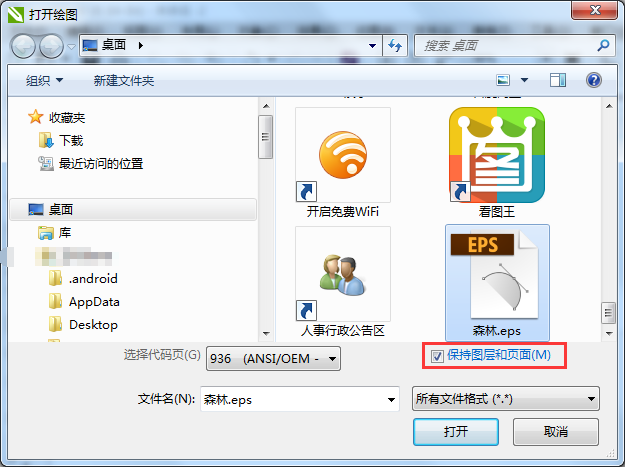
弹出“导入PS/PRN”对话框,默认设置无需更改,然后点击确定。
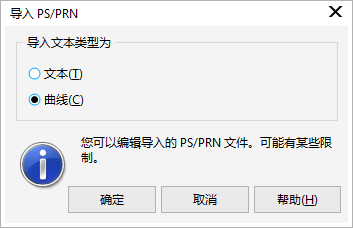
2. 被导入的eps文件在新文档窗口打开。
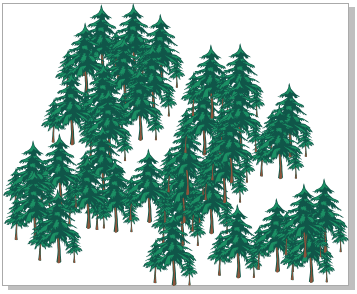
3. 单击菜单栏“编辑>查找并替换>替换对象”命令。
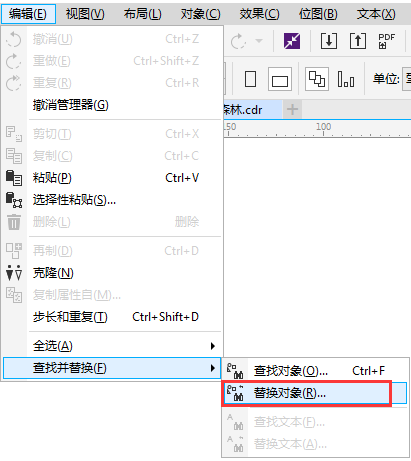
4. 在弹出的“替换向导”对话框中,选择第一项“替换颜色”,单击下一步。
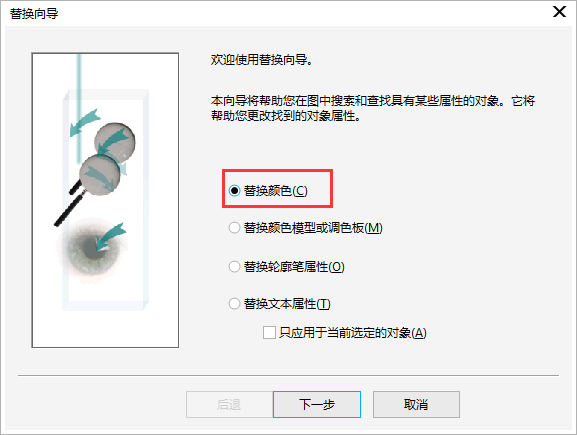
5. 继续弹出对话框,在“查找”位置选择用颜色滴管工具吸取页面中要替换的绿色;在“替换为”位置用颜色滴管工具吸取白色(#FFFFFF),替换颜色用作“填充”,单击完成。
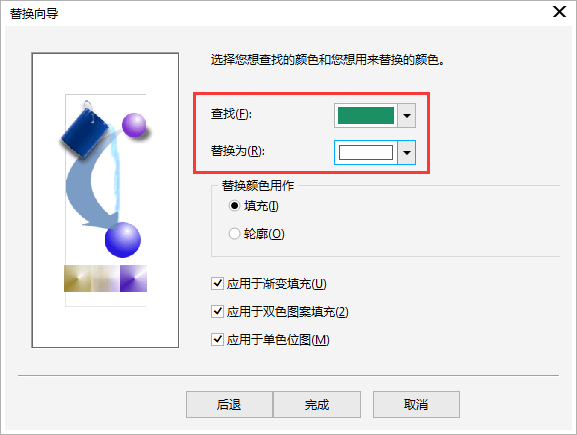
6. 弹出“查找并替换”选项条,单击选择“全部替换”选项,然后软件会自动排查寻找绘图页面中所有相同颜色的块,如图所示。
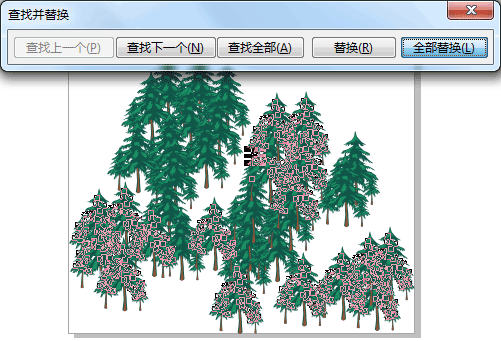
查找替换完毕,单击确定完成页面搜索。
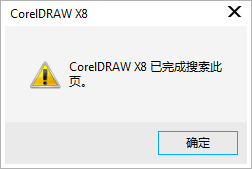
7. 成功将所有所选相同颜色替换为定义的白色。
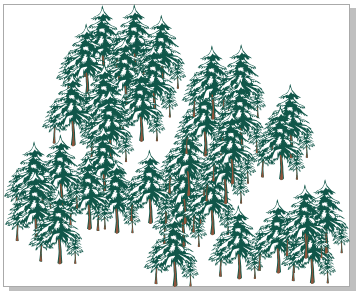
各位小伙伴们,看完上面的精彩内容,都清楚CDR选择同一个颜色的图文操作了吧!
相关文章
更多>>精彩专题
+更多软件排行